So konfigurieren Sie den Nginx-Server mit mehreren Standorten
1. Suchen Sie zunächst den Speicherort der Nginx-Konfigurationsdatei in Alibaba Cloud.
2. Erstellen Sie dann ein vhosts-Verzeichnis im conf-Verzeichnis. Dieses Verzeichnis wird zum Speichern der Konfigurationsdateien verschiedener Sites verwendet.
3. Fügen Sie dann eine Zeile include /alidata/server/nginx/conf/vhosts/*.conf am Ende von nginx.conf;
user www www;
worker_processes 1;
error_log /alidata/log/nginx/error.log crit;
pid /alidata/server/nginx/logs/nginx.pid;
#specifies the value for maximum file descriptors that can be opened by this process.
worker_rlimit_nofile 65535;
events
{
use epoll;
worker_connections 65535;
}
http {
include mime.types;
default_type application/octet-stream;
#charset gb2312;
server_names_hash_bucket_size 128;
client_header_buffer_size 32k;
large_client_header_buffers 4 32k;
client_max_body_size 8m;
sendfile on;
tcp_nopush on;
keepalive_timeout 60;
tcp_nodelay on;
fastcgi_connect_timeout 300;
fastcgi_send_timeout 300;
fastcgi_read_timeout 300;
fastcgi_buffer_size 64k;
fastcgi_buffers 4 64k;
fastcgi_busy_buffers_size 128k;
fastcgi_temp_file_write_size 128k;
gzip on;
gzip_min_length 1k;
gzip_buffers 4 16k;
gzip_http_version 1.0;
gzip_comp_level 2;
gzip_types text/plain application/x-javascript text/css application/xml;
gzip_vary on;
#limit_zone crawler $binary_remote_addr 10m;
log_format '$remote_addr - $remote_user [$time_local] "$request" '
'$status $body_bytes_sent "$http_referer" '
'"$http_user_agent" "$http_x_forwarded_for"';
# 加入下面一行 表示将 vhosts 下面所有的 conf 文件包含进来
include /alidata/server/nginx/conf/vhosts/*.conf;
}4 hinzu vhosts-Verzeichnisdatei. Unten finden Sie ein Beispiel
server {
listen 80;
# 这个表示 网站域名, 可以是二级甚至多级域名
server_name localhost demo.com www.demo.com test.demo.com;
# 表示默认索引文件
index index.html index.htm index.php;
# 该站点对应的网站根目录所在
root /alidata/www/demo;
location ~ .*\.(php|php5)?$
{
#fastcgi_pass unix:/tmp/php-cgi.sock;
fastcgi_pass 127.0.0.1:9000;
fastcgi_index index.php;
include fastcgi.conf;
}
location ~ .*\.(gif|jpg|jpeg|png|bmp|swf)$
{
expires 30d;
}
location ~ .*\.(js|css)?$
{
expires 1h;
}
# 伪静态规则
include /alidata/server/nginx/conf/rewrite/phpwind.conf;
access_log /alidata/log/nginx/access/phpwind.log;
}5. Wenn Sie mit dem Hinzufügen fortfahren möchten, kopieren Sie die Datei direkt. Ändern Sie dann Servername, Root und Zugriffsprotokoll (falls erforderlich) und alles ist in Ordnung.
6. Starten Sie Nginx dann nicht sofort neu. Sie sollten zunächst testen, ob die Nginx-Konfigurationsdatei normal ist. Beachten Sie, dass es sich bei diesem Ort um das Sbin-Verzeichnis von Nginx handelt (dieses Verzeichnis befindet sich auf derselben Ebene wie das Conf-Verzeichnis von Nginx). Unter Linux gibt es viele Verzeichnisse mit demselben Namen wie sbin. Es ist leicht, etwas falsch zu machen. Das allgemeine Standardverzeichnis auf dem Alibaba Cloud-Server ist /alidata/server/nginx-1.4.4/sbin.
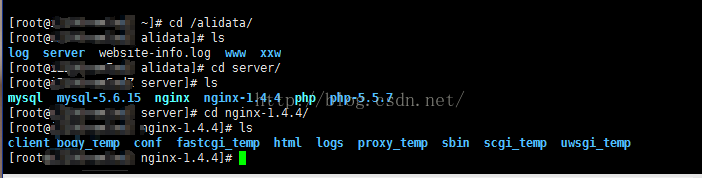
7. Geben Sie cd /alidata/server/nginx-1.4.4/sbin ein und geben Sie dann ./nginx -t ein. Wenn die Konsole die folgenden zwei Zeilen anzeigt, bedeutet dies, dass die Konfiguration erfolgreich war Überprüfen Sie weiterhin gemäß den Anweisungen in der Konfigurationsdatei.
nginx: Die Syntax der Konfigurationsdatei /alidata/server/nginx/conf/nginx.conf ist in Ordnung. 8. Nach erfolgreicher Konfiguration müssen Sie den Nginx-Server neu starten. Geben Sie den Befehl im Sbin-Verzeichnis ein: ./nginx -s reload, und dann ist der gesamte Vorgang abgeschlossen.
Lassen Sie uns außerdem einige häufig verwendete Befehle von Nginx zusammenfassen:
 Starten
Starten
./nginx
Neustarten
./nginx -s reload
Schließen
ps -ef | grep nginx # 查询nginx主进程号
Ruhe stoppen, töten - Hauptprozessnummer beenden
Quick Stop Kill – Begriff Hauptprozess Nein.
force stop kill -9 nginx
Wenn nginx.conf mit dem PID-Dateipfad konfiguriert ist, andernfalls im Protokollverzeichnis
kill - Signaltyp '/usr/local/nginx/logs/ nginx.pid'
Bestimmen Sie, ob die Konfigurationsdatei korrekt ist
./nginx -t
Das obige ist der detaillierte Inhalt vonSo konfigurieren Sie den Nginx-Server mit mehreren Standorten. Für weitere Informationen folgen Sie bitte anderen verwandten Artikeln auf der PHP chinesischen Website!

Heiße KI -Werkzeuge

Undresser.AI Undress
KI-gestützte App zum Erstellen realistischer Aktfotos

AI Clothes Remover
Online-KI-Tool zum Entfernen von Kleidung aus Fotos.

Undress AI Tool
Ausziehbilder kostenlos

Clothoff.io
KI-Kleiderentferner

Video Face Swap
Tauschen Sie Gesichter in jedem Video mühelos mit unserem völlig kostenlosen KI-Gesichtstausch-Tool aus!

Heißer Artikel

Heiße Werkzeuge

Notepad++7.3.1
Einfach zu bedienender und kostenloser Code-Editor

SublimeText3 chinesische Version
Chinesische Version, sehr einfach zu bedienen

Senden Sie Studio 13.0.1
Leistungsstarke integrierte PHP-Entwicklungsumgebung

Dreamweaver CS6
Visuelle Webentwicklungstools

SublimeText3 Mac-Version
Codebearbeitungssoftware auf Gottesniveau (SublimeText3)

Heiße Themen
 So überprüfen Sie den Namen des Docker -Containers
Apr 15, 2025 pm 12:21 PM
So überprüfen Sie den Namen des Docker -Containers
Apr 15, 2025 pm 12:21 PM
Sie können den Namen des Docker -Containers abfragen, indem Sie den Schritten folgen: Alle Container auflisten (Docker PS). Filtern Sie die Containerliste (unter Verwendung des GREP -Befehls). Ruft den Containernamen ab (befindet sich in der Spalte "Namen").
 So überprüfen Sie, ob Nginx gestartet wird
Apr 14, 2025 pm 01:03 PM
So überprüfen Sie, ob Nginx gestartet wird
Apr 14, 2025 pm 01:03 PM
So bestätigen Sie, ob Nginx gestartet wird: 1. Verwenden Sie die Befehlszeile: SystemCTL Status Nginx (Linux/Unix), Netstat -ano | FindStr 80 (Windows); 2. Überprüfen Sie, ob Port 80 geöffnet ist; 3. Überprüfen Sie die Nginx -Startmeldung im Systemprotokoll. 4. Verwenden Sie Tools von Drittanbietern wie Nagios, Zabbix und Icinga.
 So konfigurieren Sie den Namen des Cloud -Server -Domänennamens in Nginx
Apr 14, 2025 pm 12:18 PM
So konfigurieren Sie den Namen des Cloud -Server -Domänennamens in Nginx
Apr 14, 2025 pm 12:18 PM
So konfigurieren Sie einen Nginx -Domänennamen auf einem Cloud -Server: Erstellen Sie einen Datensatz, der auf die öffentliche IP -Adresse des Cloud -Servers zeigt. Fügen Sie virtuelle Hostblöcke in die NGINX -Konfigurationsdatei hinzu, wobei der Hörport, Domänenname und das Root -Verzeichnis der Website angegeben werden. Starten Sie Nginx neu, um die Änderungen anzuwenden. Greifen Sie auf die Konfiguration des Domänennamens zu. Weitere Hinweise: Installieren Sie das SSL -Zertifikat, um HTTPS zu aktivieren, sicherzustellen, dass die Firewall den Verkehr von Port 80 ermöglicht, und warten Sie, bis die DNS -Auflösung wirksam wird.
 So überprüfen Sie die Nginx -Version
Apr 14, 2025 am 11:57 AM
So überprüfen Sie die Nginx -Version
Apr 14, 2025 am 11:57 AM
Die Methoden, die die Nginx -Version abfragen können, sind: Verwenden Sie den Befehl nginx -v; Zeigen Sie die Versionsrichtlinie in der Datei nginx.conf an. Öffnen Sie die Nginx -Fehlerseite und sehen Sie sich den Seitentitel an.
 So konfigurieren Sie Nginx in Windows
Apr 14, 2025 pm 12:57 PM
So konfigurieren Sie Nginx in Windows
Apr 14, 2025 pm 12:57 PM
Wie konfiguriere ich Nginx in Windows? Installieren Sie NGINX und erstellen Sie eine virtuelle Hostkonfiguration. Ändern Sie die Hauptkonfigurationsdatei und geben Sie die Konfiguration der virtuellen Host ein. Starten oder laden Nginx neu. Testen Sie die Konfiguration und sehen Sie sich die Website an. Aktivieren Sie selektiv SSL und konfigurieren Sie SSL -Zertifikate. Stellen Sie die Firewall selektiv fest, damit Port 80 und 443 Verkehr.
 So starten Sie den Nginx -Server
Apr 14, 2025 pm 12:27 PM
So starten Sie den Nginx -Server
Apr 14, 2025 pm 12:27 PM
Das Starten eines Nginx-Servers erfordert unterschiedliche Schritte gemäß verschiedenen Betriebssystemen: Linux/UNIX-System: Installieren Sie das NGINX-Paket (z. B. mit APT-Get oder Yum). Verwenden Sie SystemCTL, um einen Nginx -Dienst zu starten (z. B. sudo systemctl start nginx). Windows -System: Laden Sie Windows -Binärdateien herunter und installieren Sie sie. Starten Sie Nginx mit der ausführbaren Datei nginx.exe (z. B. nginx.exe -c conf \ nginx.conf). Unabhängig davon, welches Betriebssystem Sie verwenden, können Sie auf die Server -IP zugreifen
 So erstellen Sie Container für Docker
Apr 15, 2025 pm 12:18 PM
So erstellen Sie Container für Docker
Apr 15, 2025 pm 12:18 PM
Erstellen Sie einen Container in Docker: 1. Ziehen Sie das Bild: Docker Pull [Spiegelname] 2. Erstellen Sie einen Container: Docker Ausführen [Optionen] [Spiegelname] [Befehl] 3. Starten Sie den Container: Docker Start [Containername]
 So starten Sie einen Container von Docker
Apr 15, 2025 pm 12:27 PM
So starten Sie einen Container von Docker
Apr 15, 2025 pm 12:27 PM
Startschritte des Docker -Containers: Ziehen Sie das Containerbild: Führen Sie "Docker Pull [Mirror Name]" aus. Erstellen eines Containers: Verwenden Sie "Docker erstellen [Optionen] [Spiegelname] [Befehle und Parameter]". Starten Sie den Container: Führen Sie "Docker Start [Container Name oder ID]" aus. Containerstatus überprüfen: Stellen Sie sicher, dass der Container mit "Docker PS" ausgeführt wird.






